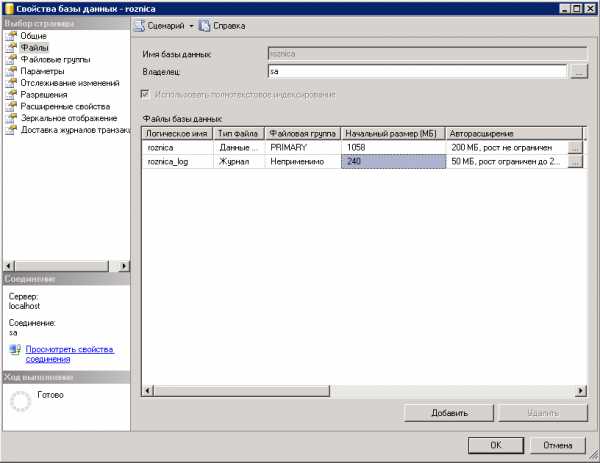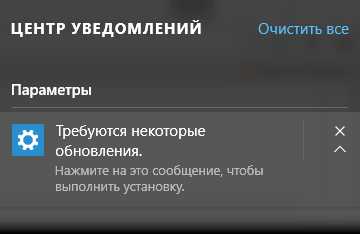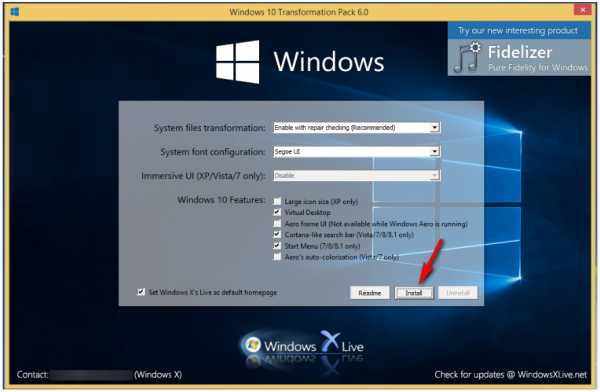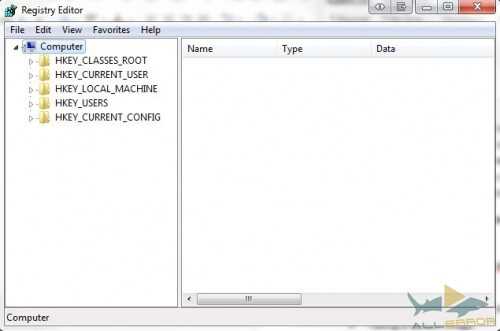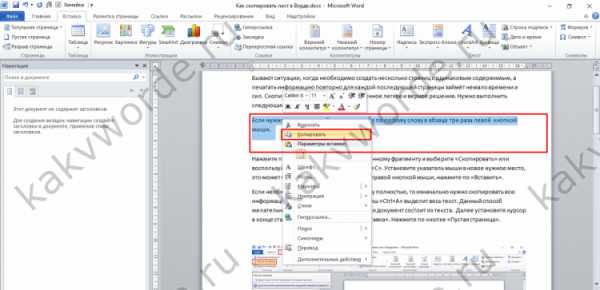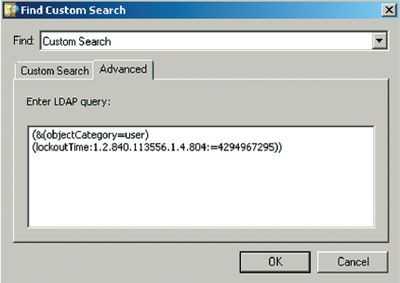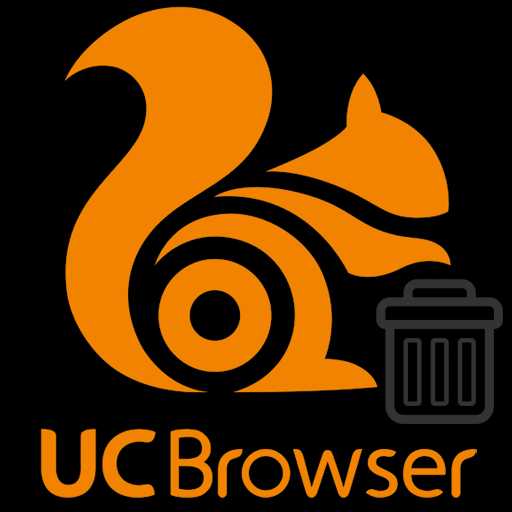Что такое файлы? Типы файлов. Что такое файлы
Файлы - это... Что такое Файлы?
В операционных системах Windows NT при работе с файловой системой NTFS права доступа задаются явно для пользователей или групп (или наследуются от вышестоящих объектов). Права в себя включают:
- Право на чтение
- Право на запись
- Право на исполнение
- Право на удаление
- Право на смену атрибутов и владельца
- Право на создание, удаление подпапок (для папок)
- Право на чтение прав доступа
Каждое право может быть задано как разрешением, так и запретом, запрет имеет больший приоритет, чем разрешение.
Операции с файлом
Условно можно выделить два типа операций с файлом - связанные с его открытием, и выполняющиеся без его открытия. Операции первого типа обычно служат для чтения/записи информации или подготовки к записи/чтению. Операции второго типа выполняются с файлом как с "объектом" файловой системы, в котором файл является мельчайшей единицей структурирования.
Операции, связанные с открытием файла
В зависимости от операционной системы те или иные операции могут отсутствовать.
Обычно выделяют дополнительные сущности, связанные с работой с файлом:
- хэндлер файла, или дескриптор (описатель). При открытии файла (в случае, если это возможно), операционная система возвращает число (или указатель на структуру), с помощью которого выполняются все остальные файловые операции. По их завершению файл закрывается, а хэндлер теряет смысл.
- файловый указатель. Число, являющееся смещением относительно нулевого байта в файле. Обычно по этому адресу осуществляется чтение/запись, в случае, если вызов операции чтения/записи не предусматривает указание адреса. При выполнении операций чтения/записи файловый указатель смещается на число прочитанных (записанных) байт. Последовательный вызов операций чтения таким образом позволяет прочитать весь файл не заботясь о его размере.
- файловый буфер. Операционная система (и/или библиотека языка программирования) осуществляет кэширование файловых операций в специальном буфере (участке памяти). При закрытии файла буфер сбрасывается.
- режим доступа. В зависимости от потребностей программы, файл может быть открыт на чтение и/или запись. Кроме того, некоторые операционные системы (и/или библиотеки) предусматривают режим работы с текстовыми файлами. Режим обычно указывается при открытии файла.
- режим общего доступа. В случае многозадачной операционной системы возможна ситуация, когда несколько программ одновременно хотят открыть файл на запись и/или чтение. Для регуляции этого существуют режимы общего доступа, указывающие на возможность осуществления совместного доступа к файлу (например, файл в который производится запись может быть открыт для чтения другими программами - это стандартный режим работы log-файлов).
- Открытие файла (обычно в качестве параметров передается имя файла, режим доступа и режим совместного доступа, а в качестве значения выступает файловый хэндлер или дескриптор), кроме того обычно имеется возможность в случае открытия на запись указать на то, должен ли размер файла изменяться на нулевой.
- Закрытие файла. В качестве аргумента выступает значение, полученное при открытии файла. При закрытии все файловые буферы сбрасываются.
- Запись — в файл помещаются данные.
- Чтение — данные из файла помещаются в область памяти.
- Перемещение указателя — указатель перемещается на указанное число байт вперёд/назад или перемещается по указанному смещению относительно начала/конца. Не все файлы позволяют выполнение этой операции (например, файл на ленточном накопителе может не «уметь» перематываться назад).
- Сброс буферов — содержимое файловых буферов с незаписанной в файл информацией записывается. Используется обычно для указания на завершение записи логического блока (для сохранения данных в файле на случай сбоя).
- Получение текущего значения файлового указателя.
Операции, не связанные с открытием файла
Операции, не требующие открытия файла оперируют с его «внешними» признаками — размером, именем, положением в дереве каталогов. При таких операциях невозможно получить доступ к содержимому файла, файл является минимальной единицей деления информации.
В зависимости от файловой системы, носителя информации, операционной системой часть операций может быть недоступна.
Список операций с файлами- Удаление файла
- Переименование файла
- Копирование файла
- Перенос файла на другую файловую систему/носитель информации
- Создание симлинка или хардлинка
- Получение или изменение атрибутов файла
Типы файлов
В различных операционных и/или файловых системах могут быть реализованы различные типы файлов; кроме того, реализация различных типов может различаться.
- «Обыкновенный файл» — файл, позволяющий операции чтения, записи, перемещения внутри файла
- Директория (англ. directory — алфавитный справочник, часто переводится как каталог) — файл, содержащий записи о входящих в него файлах. Директории могут содержать записи о других директориях, образуя древовидную структуру.
- Жёсткая ссылка (англ. hardlink, часто используется калька хардлинк) — в общем случае, одна и та же область информации может иметь несколько имён, указывающих на одни и те же данные. В таком случае имена называют жёсткими ссылками (хардлинками). В общем случае после создания хардлинка сказать где «настоящий» файл а где хардлинк невозможно, так как имена равноправны. Сама область данных существует до тех пор пока существует хотя бы одно из имён. Хардлинки возможны только на одном физическом носителе.
- Символьная ссылка (симлинк, софтлинк) — файл, содержащий в себе ссылку на другой файл или директорию. Может ссылаться на любой элемент файловой системы, в том числе, и расположенный на другом физическом носителе.
Особенности реализации
В операционной системе процессы (обычно находятся в каталоге /proc) и устройства (/dev) представляются в виде файлов особого рода, что позволяет использовать некоторые файловые операции для манипуляции этими обьектами.
В некоторых файловых системах (например, в файловой системе OS VAX VMS) файлы имеют версию, что позволяет открывать более старые варианты данного файла. В файловой системе Mac OS (HFS) у файлов есть два «потока»: поток данных (где хранится содержимое файла) и поток ресурсов, хранящий информацию о программе, предназначенной для открывания данного файла и, возможно, некоторую информацию для этой программы. В
Проблема точного определения понятия файл
Так как файл в разных операционных системах обладает различным набором атрибутов, свойств и методов доступа, формулировка универсального определения, которое бы учитывало все особенности, сформулировано не было.
Вопрос «Что такое файл?» неоднократно вызывал в эхо-конференции ru.os.cmp войны флейма, из-за чего попал в FAQ конференции с формулировкой [2]:
Q48: что такое файл?A48: ОПЯТЬ?
Примечания
- ↑ http://support.microsoft.com/kb/100108/ru/
- ↑ FAQ конференции ru.os.cmp [1]
См. также
dic.academic.ru
Что такое файлы? Типы файлов
Компьютеры 24 марта 2012Компьютеры сейчас занимают серьезную часть нашей жизни. Именно поэтому, каждому сейчас необходимо знать хотя бы самые основные понятия и термины. Одним из самых основных понятий, которое должен знать каждый пользователь – файл.
Что такое файлы? Любая информация, которая хранится на компьютере, хранится именно в виде файлов. Файл – это наименьшая единица измерения информации, грубо говоря, цифровой «предмет». Каждый раз, сохраняя рисунок, песню, фильм, текст, вы создаете файл. На каждом компьютере содержится огромное количество файлов. Даже на новом компьютере, куда только что поставили операционную систему их порядка ста тысяч.
Как же разобраться в таком количестве файлов? Во-первых, каждый файл имеет индивидуальное имя, а, кроме того, расширение. Расширение указывает на то, какого типа этот файл, для чего предназначен. Во-вторых, файлы не свалены в одну кучу, а разложены по специальным местам, которые называют папками. Каждая группа файлов, объеденная общей функцией, темой или еще чем-либо, лежит в своей папке. Таким образом, благодаря индивидуальному имени, расширению и тому, что каждый файл лежит в строго определенном месте, во всем разнообразии файлов на вашем компьютере можно легко разобраться.
Как расшифровать файлы? Что значит то или иное расширение? Условно все файлы можно разделить на несколько групп:
- документы – файлы, содержащие, преимущественно, текстовую информацию, эти файлы создают сами пользователи в специально созданных для этого программах;
- файлы-библиотеки – эти файлы содержат различные алгоритмы, которые используют программы;
- исполняемые фалы – файлы, запуск которых вызывает к работе ту или иную программу.
Чтобы сходу понять, к какой из этих групп относится тот или иной файл, необходимо знать самые распространенные расширения, типы файлов. Тогда при одном взгляде на файл его назначение становится очевидным. Расширением называются три или четыре последних буквы в имени файла, перед расширением всегда стоит точка. В отличие от имени файла, которое может содержать как русские, так и английские буквы, расширение всегда записано только латиницей.
- exe – в просторечии эти файлы часто называют экзэшники. Что такое файлы-экзешники? Они относятся к группе исполняемых файлов. При их запуске начинается работа программы, например, игра или текстовый редактор.
- com – сегодня эти файлы не используются, их можно встретить только в очень старых программах. Фактически, это аналоги экзэшных файлов под операционную систему MS DOS.
- bat – файлы с таким расширением запускают сразу несколько других файлов в заданной последовательности. Самым часто используемым файлом такого типа является autoexec.bat, который выполняется во время загрузки компьютера и запускает все программы, которые необходимы сразу, после окончания загрузки.
- cfg – в этих файлах содержатся параметры работы конкретной программы.
- dll – файлы-библиотеки.
- hlp – в файлах с таким расширением содержатся справки к программам.
- dat – файлы, содержащие данные о работе программ.
Все нижеследующие расширения характерны для исполняемых файлов. Сами они не являются частью той или иной программы, в отличие от первых трех расширений, но они привязаны каждый к своей программе, в которой и запускаются открываемые файлы. Например, открывая текстовый файл, вы автоматически запускаете и текстовый редактор, а с аудио или видеофайлом запускается проигрыватель. Поэтому для того, чтобы запускать такие файлы, необходимо, чтобы на вашем компьютере стояли необходимые программы.
- txt, doc, docx – это расширения текстовых файлов, используемые различными текстовыми редакторами.
- htm,html – документы с гиперссылками. Что такое файлы с гиперссылками? От остальных они отличаются тем, что навигация по ним осуществляется при помощи специальных перекрестных ссылок.
- mp3, mid, wav – распространенные аудио форматы.
- avi, mpeg4, dvix, mkv, mov – под такими расширениями скрываются видеозаписи.
- jpg, bmp, png, gif – самые часто используемы расширения для картинок, фоторгафий и других изображений.
- rar, zip – архивные файлы. Что такое файлы-архивы? Такие файлы создаются при помощи программ-архиваторов. Архивируют файлы для того, чтобы они занимали меньше места на жестком диске.
С понятием файл неразрывно связанно еще одно понятие - файловая система. Для флешки и жесткого диска обязательно необходимо выбирать подходящую файловую систему.
Источник: fb.ruПохожие материалы
Компьютеры Что такое файл apk, чем открыть его и как с ним работатьЕсли вам впервые пришлось столкнуться с "Андроид"-материалом, который имеет неизвестное расширение, тогда у вас сразу назреет вопрос, чем можно открыть файл apk. В случае запуска этого приложения при помощи стандартны...
Компьютеры Что такое файлы с расширением DAT и чем их открыть?Исследуя содержимое различных папок на своем компьютере, вы можете наткнуться на файлы, имеющие расширение DAT. У них нет никакого значка, а при попытке открыть их Windows предложит вам самостоятельно выбрать соответс...
Закон Что такое документ? Типы документов организации. Кадровое делопроизводстваБумаготворчеством занимается любое частное и государственное предприятие. Без него просто невозможно вести любой учет. При работе часто используются такие понятия, как «нормативка», «кадры», &l...
Здоровье Что такое атрофический тип мазка в гинекологии?Атрофический тип мазка, как и другие мазки, считается цитологическим исследованием шейки матки, дающим предельно точные результаты, касающиеся диагностики рака и предракового состояния мочеполовой системы женщины. Сво...
Любой пользователь компьютера, так или иначе, сталкивался с таким понятием, как «конвертер». Это связано с тем, что некоторые форматы файлов несовместимы между собой, а их в процессе работы для удобства чт...
Компьютеры Что такое микропроцессоры? Типы микропроцессоровКомпьютерные технологии позволяют нам работать со значительной эффективностью. Но как они вообще функционируют? Этому помогает целый ассортимент различных приборов и устройств. И одним из них является микропроцессор. ...
Компьютеры Что такое данные? Типы данныхДанные – это разнообразные виды информации, систематизированной по определённым параметрам через форму. Что такое данные? Условно это всё, что можно посчитать и обобщить, представить в виде определённой последов...
Новости и общество Библиотека - что такое? Какие типы библиотек существуют?Библион (греч.) – книга, тека (греч.) – хранилище. Библиотека - что такое? Помещение для хранения книг, рукописей, информации на цифровых носителях для частного или общественного пользования.
Образование Что такое хозяйство? Типы и виды хозяйстваХозяйственная деятельность является основой в продуктовом, сырьевом и техническом обеспечении любой страны. Она распространяется практически на все отрасли производства и представляет собой совокупность используемых ч...
Образование Что такое шум? Типы шума и уровень шумаМало кому известно, что такое шум на самом деле и почему с ним необходимо бороться. Каждый из нас сталкивался с громкими надоедливыми звуками, но никто не задумывался о том, как именно они влияют на человеческий орган...
monateka.com
Что такое файл? | Сайт проверенных советов
Чаще всего под понятием файл подразумевают именованную последовательность данных. Часто конкретизируют, какие именно данные содержатся в файле. Например, графический файл - содержит графические данные, текстовый файл - какой либо текст, аудио файл, видео файл - мультимедиа данные и т.д. Конечно это все для удобства восприятия, т.к. файлы состоят из набора байтов и не более того.
Файлы и файловые системы.
Файлы обрабатываются операционными системами и для удобства, обеспечения сохранности данных, скорости работы и упорядочивания информации их стали организовывать в структуры. Например FAT12, FAT16, FAT32, NTFS, HPFS, ext2, ext3, XFS и т.д. Для разных операционных систем характерны разные файловые системы. Для Windows - это NTFS, хотя совсем недавно это были FAT-системы, поэтому Windows до сих пор их "понимает". Для Linux - то ext файловые системы.
Свойства файлов.
В зависимости от файловой системы у файлов могут быть разные свойства, разные ограничения, типы и атрибуты.
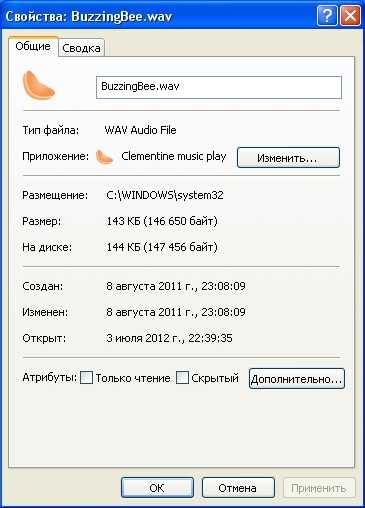
Имя файла.
Имя файла - это та часть файла, которую все видят, изменяют, сами задают, например, при создании какого-нибудь документа или картинки.
Расширение файла.
Расширение файла - чаще всего скрыто, но именно оно задает его связь с программой, которая открывает данный тип файла. Например, jpg - открывает графический редактор, mp3 - аудио проигрыватель, avi - видеоплейер.
Размер файла.
Размер файла - это количество байт в файле, однако на диске места под файл может требоваться несколько больше, это происходит из-за того, что в разных операционных системах определена разная минимальная область на диске для записи данных, называемая кластер. Это похоже на деление с остатком, с округлением в большую сторону, т.е. если кластер равен 4096 байт (4 КБ), то для того, чтобы записать на диск файл размером 1 байт, нам понадобится на диске 4 КБ свободного места. Это значит, что разные по размеру файлы могут занимать одинаковое место на диске 1байт = 2 байта = ... = 4095 байт = 4096 байт (данный пример касается файловой системы с размером кластера 4КБ, т.к в других системах размер кластера может быть другим или вообще не существует такого понятия из-за другого принципа). Именно из-за размера кластера, многие файловые системы имеют ограничения на максимальный размер файла, так например FAT32 не может сохранить на диске файл более 4ГБ.

Атрибуты файлов.
Атрибуты файлов задаются обычно в окне свойств файла (для Windows) и бывают - только для чтения, скрытый, системный, архивный. В других файловых системах у файлов могут быть и другие атрибуты.
Файлы также имеют время создания, модификации и последнего доступа, а также набор прав для ограничения доступа к ним - права доступа. Права доступа к файлам также зависят от файловой системы.
Примечание.
Справедливости ради нужно отметить, что данная статья написана, простым языком, чтобы помочь разобраться что такое файл на начальном этапе. На самом же деле понятие файла неразрывно связано с файловой и операционной системами, это целая философия и точного определения, что такое файл, до сих пор сформулировано не было.
top-sovet.ru
Что такое форматы файлов: описание, особенности :: SYL.ru
Работая за компьютером, мы так или иначе сталкиваемся с необходимостью получить или отправить какой-либо файл своим знакомым или коллегам по работе. Условно все форматы файлов, с которыми пользователю приходится иметь дело, можно собрать в несколько групп. Обычно это видео- и музыкальные файлы, фотографии, архивы, установочные пакеты программ, текстовые документы и таблицы.
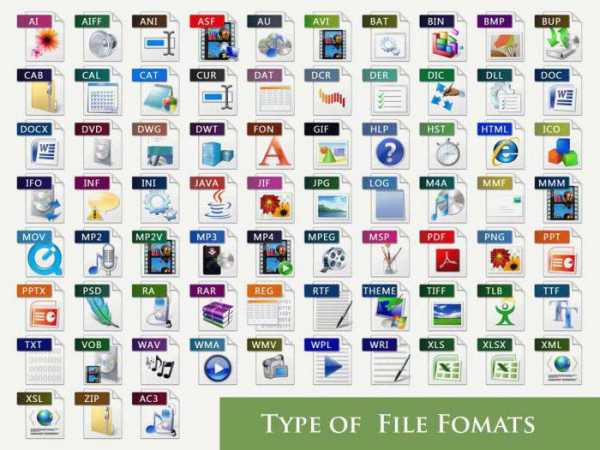
Что такое файл?
С точки зрения программиста, файл представляет собой некую область в долговременной памяти компьютера, предназначенную для хранения, считывания и записи данных. Он может иметь определенное имя и содержать в себе информацию определенного типа. А вот с точки зрения простого пользователя, файл - это в первую очередь нечто конкретное. Документ, фильм, песня или установочный пакет программы.
Программист просто обязан думать по-другому, потому что его задача - сделать так, чтобы конечные пользователи, которыми мы с вами являемся, не задумывались над тем, каким образом с этим самым файлом работать. Мы хотим его просто открыть и получить результат.
В некотором роде форматы файлов как раз и обеспечивают нам такую возможность. Операционная система распознает, какой файл хочет использовать пользователь, и открывает его в подходящей для решения этой задачи программе. Опознание обычно происходит по расширению или по так называемым магическим числам, специальным меткам, которые позволяют файловой системе определять тип информации, хранящейся в файле.
Расширение файла
Со времен MS DOS нам по наследству достались расширения, которые позволяют визуально определять форматы файлов. Размер расширения обычно составляет три буквы и располагается оно за точкой ограничивающей имя файла. Называется эта схема 8.3, в память о тех временах, когда на название файла выделялось всего восемь символов.

Современные файловые системы позволяют давать файлам имена, состоящие из 255 символов, но расширение в большинстве случаев по-прежнему состоит из трех. Это те самые *.doc, *.jpg, *.avi, которые всем знакомы и по которым можно определить, с каким файлом вы имеете дело.
Группировка файлов по типу
Как мы уже и говорили, наиболее популярные пользовательские форматы файлов можно сгруппировать по типу их использования и, следовательно, по расширению.
| Тип файла | Расширение |
| Программы, исполняемые файлы | *.exe, *.msi, *.apk |
| Архивы | *.zip, *.rar, *.7z |
| Видеофайлы | *.avi, *.mkv, *.mp4 |
| Фотографии | *.jpg, *.png, *.gif |
| Музыкальные файлы | *.mp3, *.ogg, *.flac |
| Тестовые файлы | *.doc, *.docx, *.odt |
| Таблицы | *.xls, *.xlsx, *.ods |
Большинство указанных типов файлов открываются штатными средствами операционных систем, и работа с ними не требует от пользователя каких-либо специальных знаний и умений. С документами ситуация обстоит несколько по-другому. Для работы с ними уже требуются специальные пакеты программ. Поэтому подробнее мы рассмотрим как раз форматы текстовых файлов и основы взаимодействия с ними.
Текстовые процессоры
Основное предназначение текстового файла понятно из его названия. Создаются они с помощью текстовых процессоров, входящих в состав пакетов офисных программ. Наиболее известным таким процессором является Word. Он получил широкое распространение благодаря основному детищу компании Microsoft – операционной системе Windows.
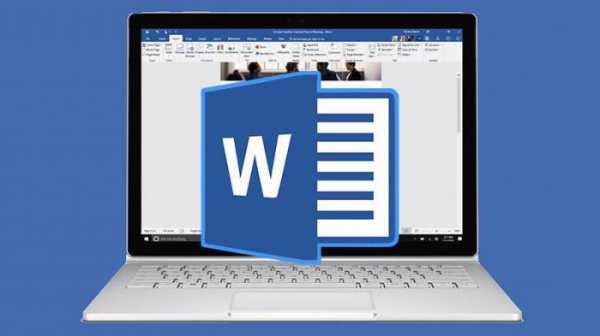
Word обладает широкими возможностями работы с текстами, позволяет создавать документы высокой сложности. Входит этот удобный и производительный текстовый процессор в состав Microsoft Office и распространяется для платформ Windows и MacOS. Притом распространяется далеко не бесплатно, Microsoft в этом плане никогда не отличалась альтруизмом.
Есть ли альтернативные программы с аналогичными возможностями? Да, есть. Самое известное решение называется OpenOffice. Это свободный программный продукт, в состав которого входит текстовый процессор Writer. Да, он выглядит не столь красиво, как Word, но практически не уступает ему по функциональным возможностям работы с текстом. Доступен он на любой десктопной платформе, выпускаются версии для Windows, Linux и MacOS.

Надо сказать, что OpenOffice - не единственный свободный пакет. На его базе созданы еще несколько аналогичных программ. Самой известной является программа LibreOffice, имеющая более свободную политику развития и созданная группой разработчиков, отделившихся от осинового проекта. Распространяется бесплатно и имеет версии для всех популярных операционных систем.
Популярные текстовые форматы
Давайте посмотрим, какие форматы файлов используют самые известные текстовые процессоры. Наиболее широко распространен в России, да и в мире формат *.doc. Он давно стал форматом, в котором по умолчанию готовятся все текстовые документы. Его дальнейшее развитие формат *.docx. Этот формат появился вместе с Microsoft Office 2007. В отличие от своего предшественника, полностью закрытого двоичного формата *.doc, *.docx основан на открытом формате разметки XML.
OpenOffice, как свободный программный продукт, использует открытый формат файла с расширением *.odt. OpenDocument Format получил международную стандартизацию в 2006 году и изначально основан на XML. Создавался он в противовес полностью закрытому формату от Microsoft. В ряде европейских стран он используется достаточно широко, и доля его в документообороте достигает 22%.

Последние версии пакетов офисных программ обеспечивают практически полную взаимную совместимость приготовленных в них документов. Вы можете создать документ в Word и сохранить в файле формата *.odt и наоборот, работая в свободном офисном пакете создавать документы *.doc.
Другие текстовые форматы
Кроме рассмотренных нами популярных форматов, позволяющих работать с текстом в широком диапазоне возможностей, можно встретить и другие. Эти форматы текстовых файлов или совсем не поддерживают форматирование или поддерживают его на начальном уровне. К таким форматам можно отнести *.txt и *.rtf.
Особенностью этих форматов является полная совместимость с разными операционными системами и возможность работать с ними без офисного пакета. Они могут открываться и редактироваться штатными средствами, программами, изначально входящими в состав ОС. К примеру, для Windows это будет Блокнот и WordPad, MacOS откроет их в программе Просмотр.
В заключение
За время развития компьютерных технологий создано большое количество различных программ, каждая из которых использует свой формат файла и, соответственно, имеет какое-то расширение. В этом материале мы рассмотрели только малую их часть, те, с которыми приходится сталкиваться в повседневной жизни. Для более подробного изучения этого вопроса можем порекомендовать русскоязычный ресурс Fileext.ru, на котором можно найти подробное описание любого файла по его расширению.
www.syl.ru